Программный комплекс для электронного документооборота контролирующих органов с внешними организациями «Астрал Отчет»
| Вид материала | Отчет |
Содержание4.2.2 Создание запроса на информационную выписку. 4.2.3 Работа с модулем заполнения отчётности |
- Лекция 2 Электронные документы и возможности электронного документооборота, 302.36kb.
- Правила электронного документооборота (далее Правила эдо) Правила электронного документооборота,, 162.25kb.
- Набор требований, условий и регламентных процедур сторон, участвующих в информационном, 217.37kb.
- Краткое описание системы электронного документооборота ?Дело?, 76.6kb.
- Учебно-методический комплекс по курсу Современные отечественные системы автоматизации, 1287.95kb.
- Концепция создания системы электронного документооборота и раскрытия в информационно-телекоммуникационной, 238.56kb.
- Контрольное задание 2 по теме «создание мультимедиа проекта», 121.72kb.
- Реферат по дисциплине "Информационные системы" на тему "Маркетинговая политика продвижения, 240.84kb.
- Форма описания лучших практик Региональная системы защищенного электронного документооборота, 116.81kb.
- Системы электронного документооборота уже активно применяются на крупных и средних, 101.19kb.
4.2.2 Создание запроса на информационную выписку.
Что бы создать запрос на информационную выписку, необходимо нажать Формы>Запрос на информационную выписку (РРРрапраприс 52).
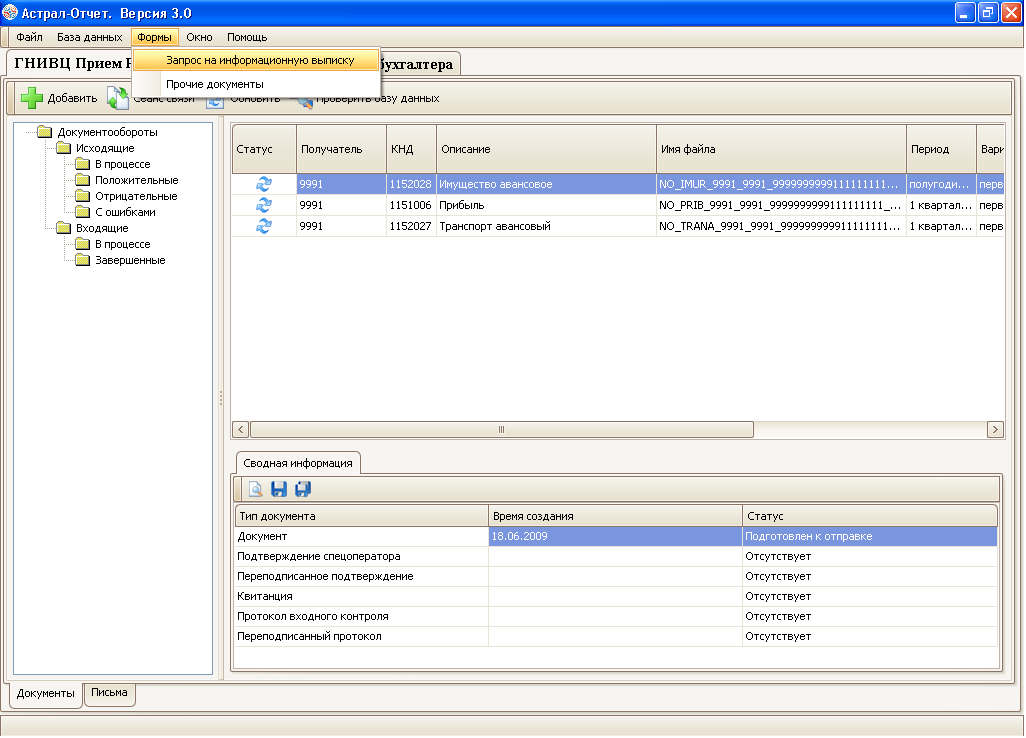
Рис. 52
После этого откроется окно “Запрос на информационные услуги от ИФНС” (Рис 53).
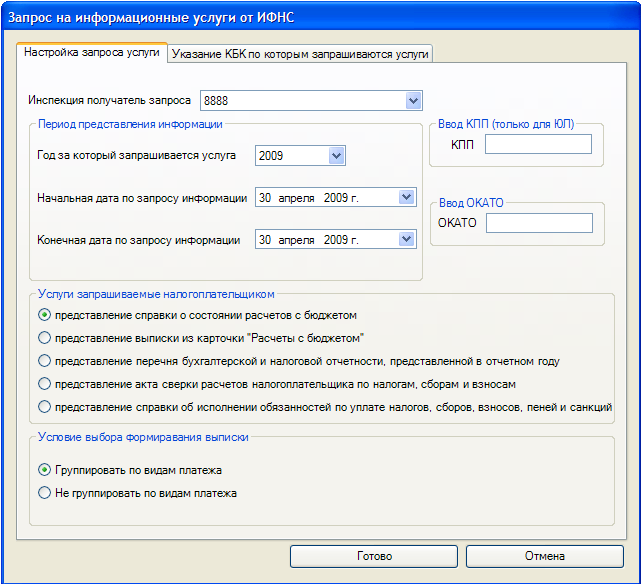
Рис. 53
Данное окно состоит из следующих основных областей:
- Инспекция получатель запроса. В данном поле указывается номер налоговой инспекции, в которую отправляется запрос.
- Период представления информации. В данной области вводятся параметры временного отрезка, за который выполняется запрос. В первом поле вводится год, за который необходимо выполнить запрос, во втором и третьем начальные день и месяц, и конечные день и месяц соответственно.
- Ввод КПП (только для ЮЛ). Вводится КПП налогоплательщика. Данное поле недоступно, если налогоплательщиком является ИП. Заполнение данного поля является обязательным.
- Ввод ОКАТО. Вводится ОКАТО налогоплательщика. Заполнение данного поля является обязательным.
- Услуги, запрашиваемые налогоплательщиком. В данном поле указывается вид услуги, которую пользователь требует предоставить.
В зависимости от указанной услуги, меняется содержание самого нижнего поля, в котором указываются дополнительные параметры услуги.
Имеются следующие варианты вида поля для ввода дополнительных параметров:
1. При услуге «Представление справки о состоянии расчетов с бюджетом» поле имеет вид, показанный на рисунке 54.

Рис. 54
2. При услуге «Представление выписки из карточки «Расчеты с бюджетом»» поле имеет вид, показанный на рисунке 55

Рис. 55.
3. При услугах «Представление перечня бухгалтерской и налоговой отчетности, представленной в отчетном году» и «Представление акта сверки расчетов налогоплательщика по налогам, сборам и взносам» поле не визуализируется.
4. При услуге «Представление справки об исполнении обязанностей по уплате налогов, сборов, взносов, пеней и санкций» имеет вид, показанный на рисунке 56. В данном поле при выборе дополнительного параметра «Прислать по почте на указанный адрес» необходимо ввести адрес, куда будет прислана выписка. Адрес вводится при нажатии на кнопу «Ввести» в открывшемся при этом окне (Рис. 57).

Рис. 56
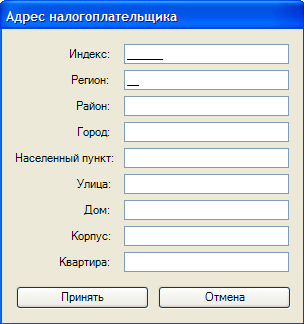
Рис. 57
Что бы указать КБК для запроса, необходимо перейти на вкладку «Указание КБК по которым запрашиваются услуги» (рис. 58).
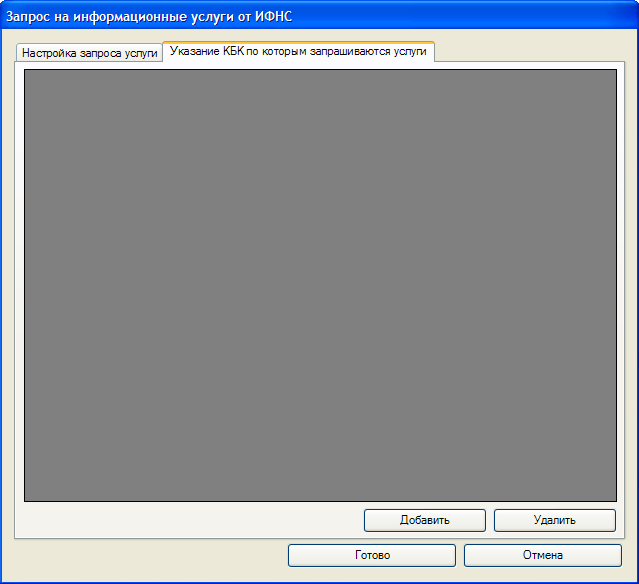
Рис. 58
Для добавления пункта в список КБК необходимо нажать на кнопку «Добавить», после чего откроется окно для выбора КБК (рис. 59).
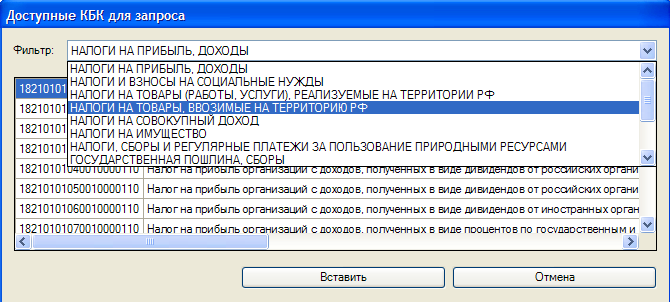
Рис. 59
В данном окне можно выбрать КБК, которые отсортированы по группам. Список групп указан в верхней части окна.
Что бы удалить пункт из списка КБК необходимо его выбрать и нажать на кнопку «Удалить».
При создании запроса на информационную выписку указание КБК является необязательным.
После нажатия на кнопку «Готово» основного окна запроса при корректно введенных данных формируется файл запроса на информационные услуги ИФНС, который помещается в реестр Документообороты/Исходящие в процессе.
4.2.3 Работа с модулем заполнения отчётности
Модуль заполнения отчётности служит для создания и заполнения вручную форм отчётностей, а также для редактирования импортированных форм.
Для работы с модулем у налогоплательщика должно стоять на компьютере ПО Microsoft Excel версии не ниже 2000.
Чтобы зайти в модуль, необходимо открыть меню «Формы» и выбрать строку «Прочие документы» (рис. 60)

Рис. 60
Перед вами откроется окно (рис. 61). Это главное меню модуля заполнения отчётов.
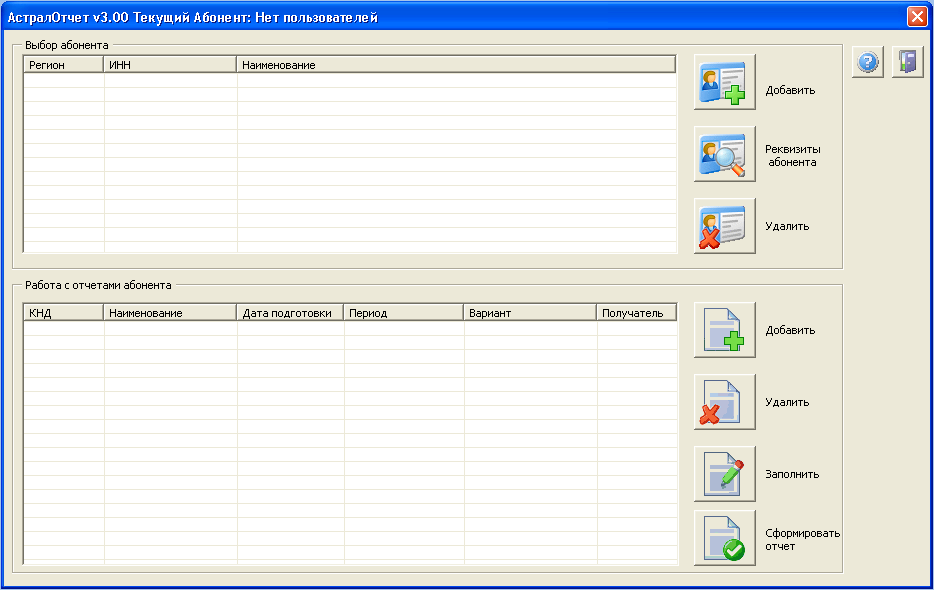
Рис. 61
Верхняя часть окна служит для создания, выбора, удаления налогоплательщика для которого создаётся отчётность, а также редактирование реквизитов этого налогоплательщика.
В нижней части окна отображается список отчётов выбранного налогоплательщика, а также осуществляется добавление, удаление, заполнение и подготовка к отправке форм отчётностей.
Для начала работы с модулем налогоплательщику необходимо добавить нового пользователя.
